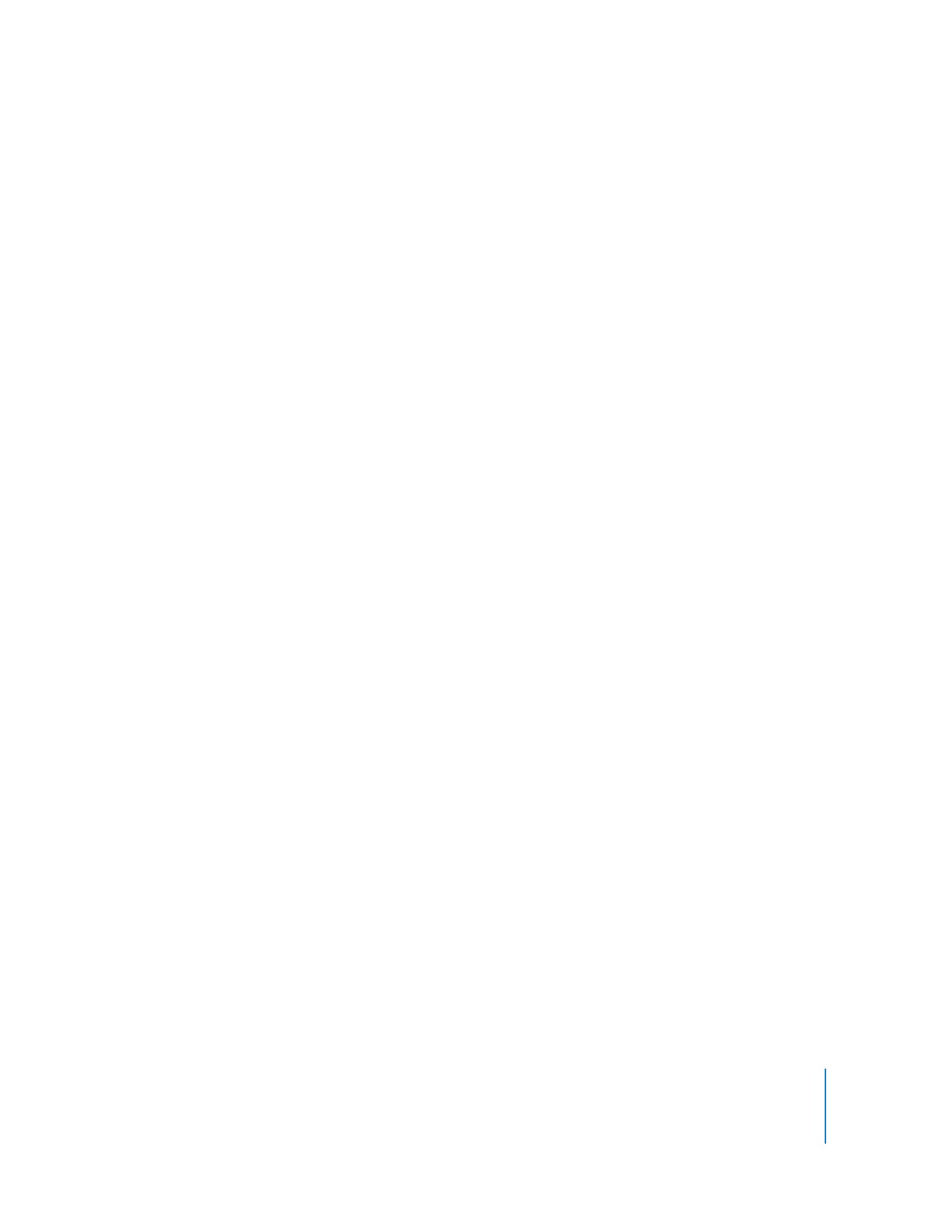
Modificare le dimensioni di un’immagine (fotogramma)
Con QuickTime Pro, puoi modificare la dimensione di un fotogramma video di un filmato
.
Ad esempio, se prevedi che il filmato sarà visualizzato su un piccolo schermo (ad esempio
su un dispositivo mobile), puoi modificare le dimensioni del filmato affinché corrispondano
a quelle del dispositivo di destinazione. È possibile provare a ridurre le dimensioni del
fotogramma per una determinata velocità dati per ottenere risultati di codifica ottimali.
Per modificare le dimensioni di un fotogramma video di un filmato:
1
Scegli Archivio > Esporta.
2
Scegli un formato documento nel menu a comparsa Esporta.
3
Fai clic su Opzioni.
4
Nella finestra di dialogo “Impostazioni filmato”, fai clic su Dimensione e scegli una delle
seguenti opzioni:
 Dimensioni attuali: questa opzione (di default) conserva le stesse dimensioni
dell’immagine esportata del filmato sorgente originale.
 Dimensioni personalizzate: scegliendo questa opzione, puoi specificare l’altezza e
la larghezza (in pixel) per l’immagine del filmato esportata. Per ottenere migliori risul-
tati, scegli dimensioni più piccole del filmato sorgente e mantieni le stesse propor-
zioni di altezza e larghezza della sorgente (in questo modo l’oggetto non apparirà
allungato o schiacciato).